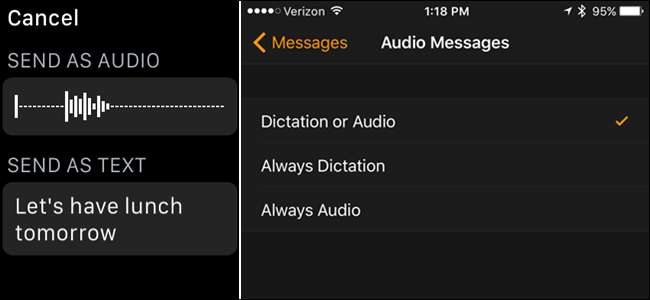
Med Apple Watch kan du skicka textmeddelanden med din röst via Messages-appen. Men varje gång du gör det kommer det att fråga dig om du vill skicka ett meddelande som text eller som röstinspelning. Så här blir du av med den uppmaningen.
När jag använder min Apple Watch för att skicka textmeddelanden vill jag alltid skicka dem som vanliga texter - jag vill aldrig skicka röstinspelningar till människor. Så istället för att svara på denna uppmaning varje gång har jag ställt in min klocka för att skicka alla meddelanden automatiskt. (Naturligtvis, om du föredrar att skicka röstmeddelanden kan du ställa in att den också gör det som standard.)
OBS! Du kan inte skicka ett textmeddelande som ljud om personen som tar emot meddelandet inte har en iPhone.
RELATERAD: 15 saker du kan göra med Siri på Apple Watch
Det här alternativet måste ändras på din iPhone, så tryck på "Titta" -appen på startskärmen.

Se till att skärmen "Min klocka" är aktiv. Om inte, tryck på ikonen "Min klocka" längst ner på skärmen.
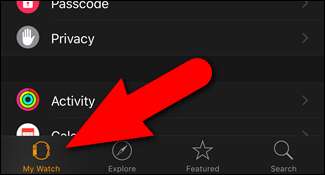
Tryck på "Meddelanden" på skärmen "Min klocka".
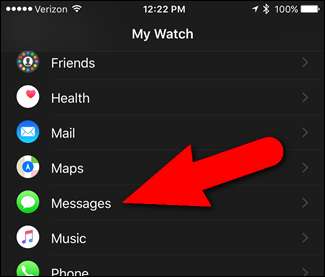
Tryck på "Ljudmeddelanden" på skärmen "Meddelanden". Det valda alternativet visas till höger om “Ljudmeddelanden”.
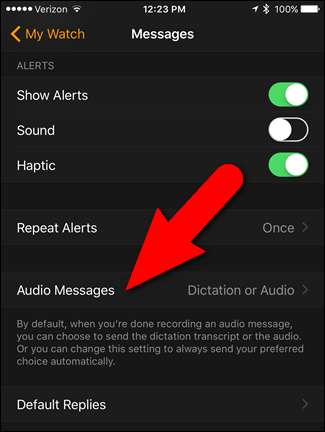
På skärmen "Ljudmeddelanden" trycker du på "Alltid diktering" för att alltid skicka dina textmeddelanden som text eller "Alltid ljud" för att alltid skicka dem som ljud. Som jag nämnde skickar jag alltid mina meddelanden som text, så jag trycker på "Always Dictation".
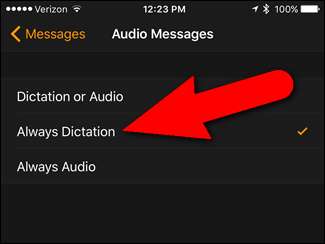
Nu kan du skapa ett nytt textmeddelande på din klocka och skärmen "Skicka som ljud / Skicka som text" visas inte. Rätt format infogas automatiskt i ditt textmeddelande.
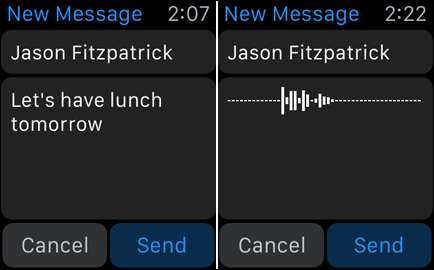
Så nu kan du spara lite tid om du alltid skickar textmeddelanden i samma format.







